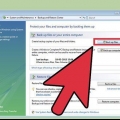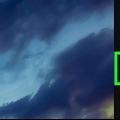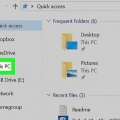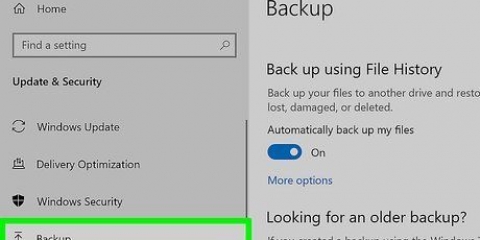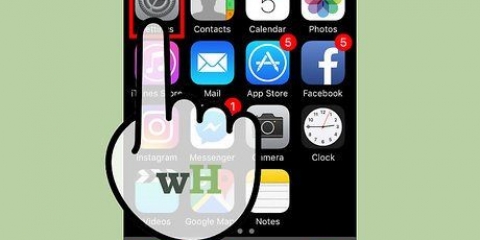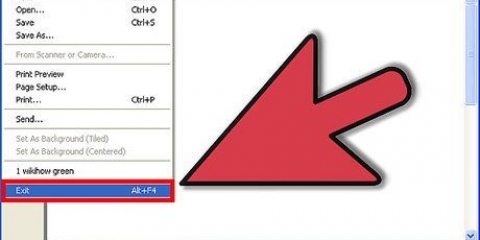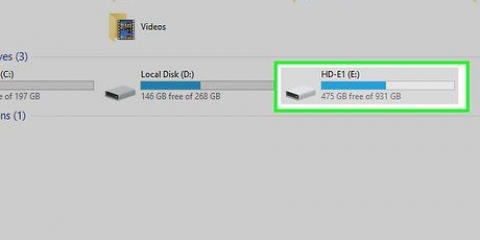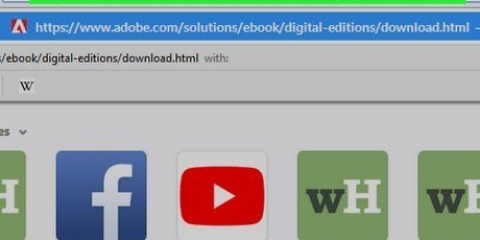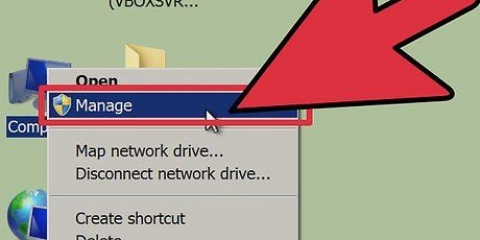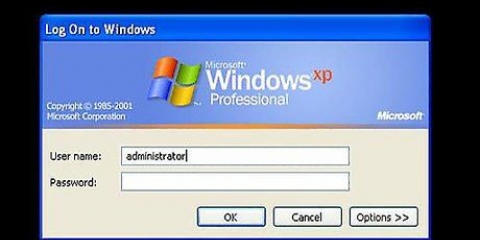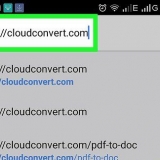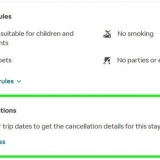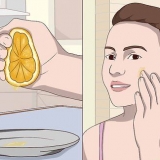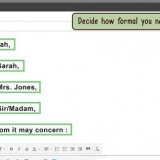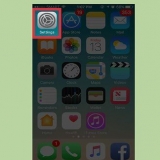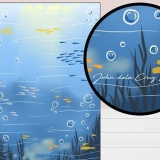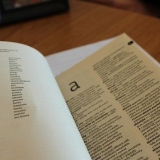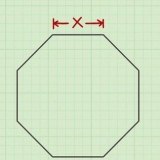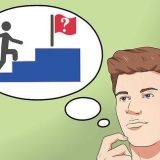Hvis du nulstiller pc`en, fordi en anden vil bruge den, skal du klikke Slet filer og rens drevet for at sikre, at de ikke kan få adgang til dine data. Hvis du planlægger at beholde computeren, skal du klikke Slet kun filer.


Denne metode har til formål at slette data fra en harddisk på din computer, der ikke er dit primære drev. 























Nulstilling af en pc eller macs harddisk
Indhold
Denne vejledning vil lære dig, hvordan du nulstiller din Windows- eller MacOS-computers harddisk til dens oprindelige fabriksindstillinger.
Trin
Metode 1 af 4: Gendan en harddisk i Windows 10 til fabriksindstillinger

1. Klik på menuen Start
. Dette er normalt nederst til venstre på skærmen. - Denne metode vil slette alle data på din harddisk og erstatte dem med de originale fabriksindstillinger.
- Sørg for at sikkerhedskopiere dine data, før du starter.

2. Klik på Indstillinger
. Det er nederst i menuen.
3. Klik påOpdatering og sikkerhed.

4. Klik pågenopretning. Dette er i venstre kolonne.

5. Klik påAt arbejde under "Nulstil denne pc".

6. VælgSlet alt. Dette vil fjerne alle dine apps og personlige data fra harddisken.

7. Vælg en mulighed for at rense disken.

8. Klik påNæste. Endnu en bekræftelse vises.

9. Klik påSætte tilbage. Windows vil nu begynde nulstillingsprocessen. Når processen er færdig, skal du følge vejledningen for at konfigurere Windows som nyt.
Metode 2 af 4: Formater en anden harddisk i Windows

1. Trykke⊞ vinde+s. Windows søgelinje åbnes.

2. type ledelse.

3. Klik påcomputerstyring.

4. VælgDiskhåndtering under `Opbevaring`. Det er i venstre kolonne. Du skal muligvis klikke på pilen ud for "Opbevaring" for at se "Diskhåndtering". En liste over harddiske, der er tilsluttet din computer, vises.

5. Højreklik på det drev, du vil nulstille. Du kan vælge et hvilket som helst drev undtagen det med Windows installeret.

6. Klik påFormat.

7. Klik påJa. Dataene på harddisken slettes.
Metode 3 af 4: Gendan et drev i macOS til fabriksindstillinger

1. Sørg for, at Mac`en er forbundet til internettet. Du skal bruge en måde at få adgang til Mac`ens fabriksindstillinger, når harddisken er blevet slettet, så computeren skal være online.
- Denne metode vil slette alle data på din harddisk og erstatte dem med de originale fabriksindstillinger.
- Sørg for, at du har sikkerhedskopieret dine data, før du starter.

2. Klik på den
menu. Det er øverst til venstre på skærmen.
3. Klik påGenstart. Mac`en vil nu lukke ned og genstarte. Du skal fuldføre næste trin, før login-skærmen vises, så handle hurtigt.

4. Trykke⌘ Kommando+R når den grå skærm vises. Denne skærm vises, når computeren lukker ned og begynder at genstarte. Vinduet Hjælpeprogrammer vises.

5. Klik påDiskværktøj.

6. Vælg din harddisk. Navnet varierer afhængigt af Mac, men det vises i venstre panel. Find et drev med et navn som "Startdisk".

7. Klik på fanenAt fjerne. Det er i hovedvinduet.

8. Klik påStruktur.

9. VælgMac OS Extended (journalført).

10. Klik påAt fjerne. Dataene på din harddisk vil nu blive slettet og omformateret. Dette kan tage et par minutter til et par timer. Når processen er fuldført, skal du følge instruktionerne på skærmen for at fuldføre processen og konfigurere din Mac som ny.
Metode 4 af 4: Formater et andet drev i macOS

1. Klik på forstørrelsesglasikonet. Det er i øverste højre hjørne af skærmen.

2. type Utility. En liste over resultater vises.

3. Klik påDiskværktøj - Hjælpeprogram.

4. Klik på det drev, du vil formatere. Dette kan ikke være det drev, macOS er installeret på.

5. Klik påAt fjerne. Dette er øverst i vinduet.

6. Indtast et nyt navn til harddisken.

7. Vælg et partitionslayout. De muligheder, du vælger, afhænger af dine behov.

8. Klik påAt fjerne. Den valgte harddisk vil nu blive slettet og omformateret.
Artikler om emnet "Nulstilling af en pc eller macs harddisk"
Оцените, пожалуйста статью
Lignende
Populær